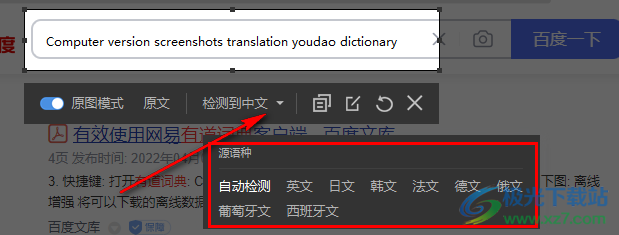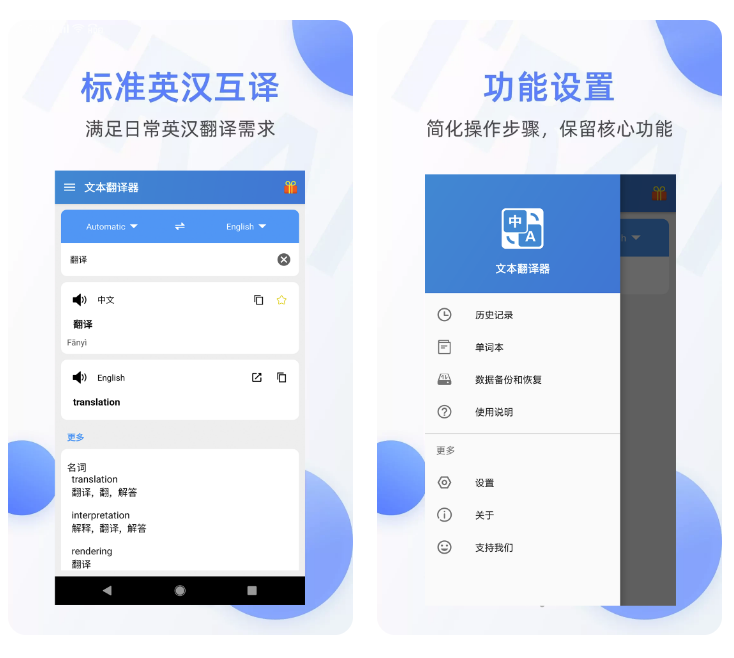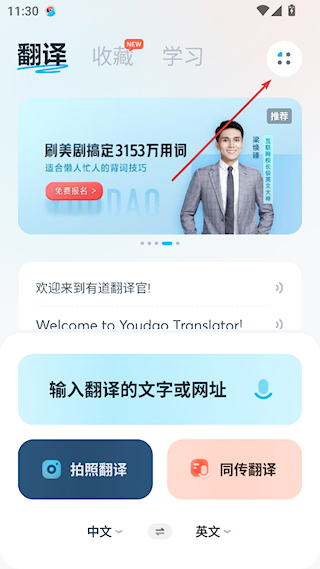当您急需翻译文件时,有道文档翻译突然无法使用确实令人头疼。这种情况通常由几个核心原因导致:网络连接问题、浏览器缓存冲突、文档文件本身不符合规范,或是服务端的临时维护。一个快速的排查清单是:首先检查您的网络连接是否通畅,然后尝试更换一个简单的文档进行上传,清理浏览器缓存或使用无痕模式,最后重启浏览器或设备。遵循这些步骤,大部分问题都能迅速得到解决。
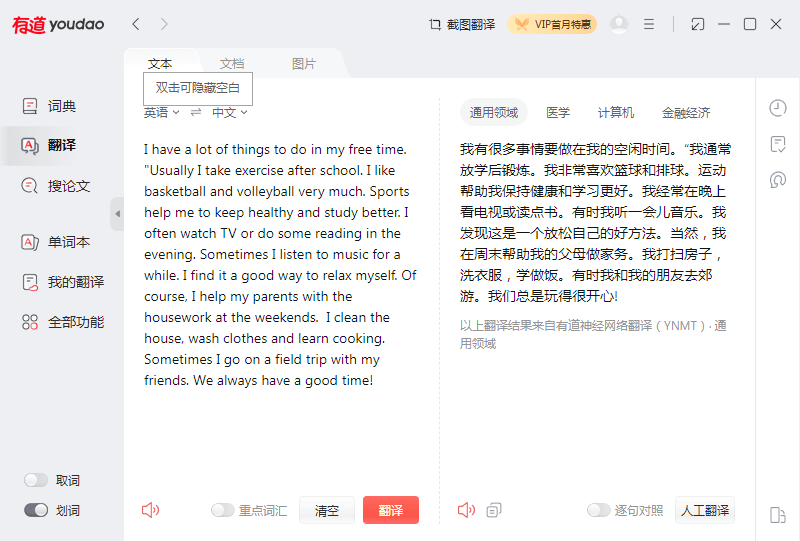
为什么我的有道文档翻译会突然失灵?
遇到“有道文档翻译没反应”或“上传失败”的状况,用户往往会感到困惑。实际上,问题可能出在从您的设备到我们服务器的任何一个环节。理解这些潜在的原因,是高效解决问题的第一步。
网络连接不稳定或受限
文档翻译功能需要将您的文件上传到云端服务器进行处理,然后再将翻译好的文件下载下来。这个过程对网络连接的稳定性有一定要求。如果您的网络连接速度过慢、时断时续,或者您所在的公司、学校网络设置了防火墙策略,限制了对特定服务的访问,都可能导致上传中断或连接超时,从而表现为翻译无响应。
一个简单的判断方法是尝试访问其他需要网络连接的网站或应用。如果其他服务也同样缓慢或无法访问,那么问题很可能出在您的网络环境上。
浏览器缓存或插件冲突
作为一种基于网页的应用,有道文档翻译的运行状态会受到浏览器环境的影响。过时的浏览器缓存数据可能与最新的服务代码产生冲突,导致功能异常。这就像是用旧的地图在新修的城市里导航,难免会出现问题。
此外,某些浏览器插件,尤其是广告拦截器、网络安全增强或脚本管理类插件,可能会错误地阻止文档翻译服务所需的正常脚本运行,造成功能失灵。这种干扰通常是无声的,让用户难以察觉。
文档文件本身存在问题
并非所有问题都源于外部环境,有时候问题恰恰出在您尝试翻译的文档本身。最常见的文件问题包括:
- 格式不支持: 您上传的文件可能不是我们支持的标准格式,例如一些特殊的或老旧的文件类型。
- 文件过大: 待翻译的文档体积超过了单次上传的限制,导致上传失败。
- 文件损坏或加密: 文件本身已损坏,或者设置了密码保护,使得服务器无法读取其内容。
- 纯图片PDF: 对于扫描生成的PDF文档,如果其中内容是图片而非可选中的文本,处理起来会更加复杂,低分辨率的扫描件可能导致识别失败。
这些文件层面的障碍会直接阻止翻译流程的启动。
有道翻译服务器临时维护或故障
为了提供更优质、更稳定的服务,我们的技术团队会定期对服务器进行维护和升级。在极少数情况下,也可能因为突发的高流量或意外状况导致服务器临时故障。在这些时段,您可能会发现文档翻译功能暂时无法使用。
通常,如果是计划内的维护,我们会尽可能提前通知。对于突发状况,我们的工程师团队会第一时间进行抢修,力求尽快恢复服务。
账户状态或版本过时
如果您使用的是有道翻译的桌面客户端,一个过时的软件版本可能无法兼容最新的服务器接口,从而导致功能异常。开发者会不断修复已知问题并发布新功能,因此保持软件为最新版本至关重要。
在少数情况下,用户的账户状态异常也可能影响部分功能的使用,但这相对罕见。
如何快速排查并解决有道文档翻译问题?
在了解了可能的原因之后,您可以按照以下步骤系统地进行排查和解决,一步步定位并修复问题。
第一步:基础环境自查
从最基础的环境开始检查,可以排除掉大部分常见问题。首先,检查您的网络连接。尝试打开一个视频网站或进行一次网络测速,确保网络畅通且稳定。如果您在使用公司网络,可以尝试切换到手机热点,看问题是否复现,以此判断是否为网络防火墙所致。
其次,执行最简单有效的操作:重启。关闭并重新打开您的浏览器,或者重启您的电脑。这个简单的动作可以清除临时的系统或软件故障,解决许多莫名其妙的小毛病。
第二步:针对文档文件的检查与处理
如果基础环境没有问题,那么焦点就应该转移到您要翻译的文档上。请仔细核对您的文件是否符合要求。
为了方便您对照,以下是有道文档翻译的一般文件规范:
| 检查项 | 规范与建议 |
|---|---|
| 支持格式 | PDF, Word (.doc, .docx), PowerPoint (.ppt, .pptx), Excel (.xls, .xlsx) 等主流格式。 |
| 文件大小 | 建议单文件大小不要超过100MB。对于超大文件,建议拆分成多个较小的部分再进行翻译。 |
| 文件状态 | 确保文件未被加密(无密码保护),且文件本身可以正常打开、未损坏。 |
| 文件内容 | 对于PDF文件,尽量使用文本型PDF而非纯图片扫描件。若为扫描件,请确保扫描分辨率足够高,以提升识别成功率。 |
针对特定问题,您可以采取相应措施:对于超大文件,可将其按章节或页码范围拆分;对于加密文件,需先在本地用相应软件去除密码保护;对于扫描质量差的PDF,尝试重新扫描或使用专业的OCR工具预处理。
第三步:优化您的浏览器或客户端
软件环境是另一个排查重点。对于网页版用户,清理浏览器缓存和Cookies是首选方案。在Chrome或Edge浏览器中,通常可以按 `Ctrl + Shift + Delete` 快捷键,选择清除“缓存的图片和文件”以及“Cookie及其他网站数据”。
为了快速判断是否为插件冲突,可以使用浏览器的无痕/隐私模式。在该模式下,大部分插件默认是禁用的。如果在无痕模式下文档翻译功能恢复正常,那么问题就很可能出在某个插件上,您可以逐一禁用插件来找到“元凶”。
对于桌面客户端用户,请检查应用的“关于”或“设置”页面,确保已更新到最新版本。老旧版本可能存在已修复的兼容性问题。
第四步:尝试备用方案与寻求帮助
如果以上步骤都未能解决问题,可以尝试一些替代性测试来最终定位问题。您可以上传一个完全不同的简单文件,比如一个只包含“Hello World”的.docx文件。如果这个小文件可以成功翻译,说明服务本身是正常的,问题还是锁定在您之前那个特定的文件上。
同时,如果您一直使用网页版,不妨下载并尝试桌面客户端,反之亦然。不同客户端的运行环境有所差异,切换使用可能绕开当前遇到的障碍。
当您确信问题并非由自己造成时,很可能是服务端出现了临时问题。此时,您可以稍作等待,或通过官方渠道寻求帮助,向我们的客服团队反馈您遇到的具体情况。
如何避免未来再次遇到文档翻译中断?
解决问题固然重要,但通过养成良好习惯来预防问题的发生,能为您节省更多宝贵的时间。
养成良好的文件处理习惯
在日常工作中,尽量规范地处理您的文档。在翻译前,快速检查一遍文件的大小、格式和状态。对于来自他人的文件,尤其要注意是否存在密码保护或损坏的情况。将复杂或超大的文档进行预处理和拆分,不仅能提高翻译成功率,还能加快处理速度。
保持文件内容的清晰度,特别是在制作PDF时,优先选择从源文件直接生成文本型PDF,而不是通过扫描。这能最大化地保证翻译引擎的识别准确率和格式还原度。
定期维护您的使用环境
将您的操作系统、浏览器和有道翻译客户端等软件保持在最新状态。软件更新通常包含了重要的安全补丁和性能优化,能够从根本上减少因软件缺陷导致问题的可能性。
虽然不必频繁操作,但当您感觉浏览器运行缓慢或网页功能出现异常时,定期清理一下缓存是一个值得推荐的维护习惯。这能确保您始终获得最流畅、最稳定的服务体验。
有道文档翻译的强大功能您都了解吗?
当有道文档翻译服务顺畅运行时,它是一个极其强大的效率工具。它不仅仅是将文字从一种语言转换成另一种,其背后蕴含着先进的技术,旨在为用户提供无缝、高质量的翻译体验。
您是否充分利用了它的核心优势?例如,其出色的高保真版式还原能力,无论是包含复杂图表的Word报告、排版精美的PPT演示文稿,还是格式严谨的PDF论文,都能在翻译后最大程度地保留原始布局,免去您手动调整格式的烦恼。这项功能在处理需要直接使用的文档时,价值尤为突出。
此外,基于领先的神经网络翻译(NMT)引擎,我们的服务兼具速度与质量。数万字的文档通常在几分钟内即可完成翻译,译文质量自然流畅,远超传统的机器翻译。它支持数十种主流语言互译,覆盖了绝大多数商务和学术场景的需求。
对于那些要求达到出版级别、零误差的专业文档,例如法律合同、商业标书或医学报告,有道同样提供了专业的人工翻译服务。当机器翻译的效率与人类译者的精准相结合,您可以根据需求选择最适合的解决方案,确保每一次翻译任务都能圆满完成。